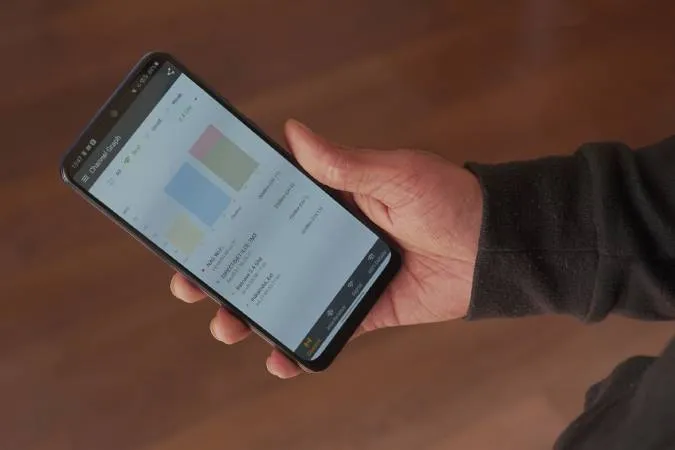Vor kurzem sind wir in ein größeres Büro mit einer größeren Fläche umgezogen. Und eines der größten Probleme, mit denen wir konfrontiert waren, war die Platzierung des Wi-Fi-Routers. Wir waren nicht in der Lage, ihn so zu platzieren, dass jede Ecke des Büros gleichmäßig versorgt wird. Um dieses Problem zu lösen, habe ich eine Mischung aus Wi-Fi-Analysator und Karten-Apps verwendet. Für den Fall, dass es Ihnen genauso geht, finden Sie hier die besten Wi-Fi Mapping Apps für Android, iOS, Windows und Mac.
Was ist eine Wi-Fi Heatmap?
Bevor wir uns der Wi-Fi Mapping App zuwenden, ist es wichtig, ein paar wichtige Begriffe zu verstehen.
Wi-Fi-Analyse und Wi-Fi-Erhebung oder -Kartierung sind die ersten. Die Wi-Fi-Analyse liefert Ihnen Informationen über nahegelegene Wi-Fi-Netzwerke wie Signalwert, Rauschwert, Störungen, Kanäle usw. Bei der Wi-Fi-Analyse handelt es sich um Daten zu einem einzelnen Punkt. Wenn Sie den Wi-Fi-Signalwert in Ihrem gesamten Stockwerk, Haus oder Büro wissen möchten, nennt man dies Wi-Fi-Erhebung oder Kartierung.
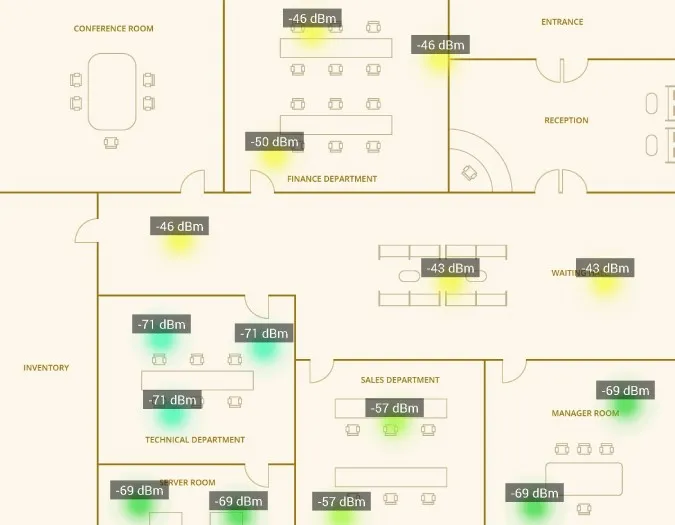
Beim Wi-Fi-Mapping wird eine Wi-Fi-Heatmap erstellt. Die Wi-Fi-Heatmap zeigt Ihnen die Stärke des Wi-Fi-Signals in Ihrem Büro oder zu Hause an. Sie verwendet verschiedene Farbcodes, um die Abdeckung zu markieren. Diese Farbcodes stehen für die Wi-Fi-Signalstärke. Die Wi-Fi-Signalstärke wird in dBm (Dezibel MilliWatt) angegeben. Vereinfacht gesagt, ist die Wi-Fi-Signalstärke eine Zahl zwischen 0 und -110. Je kleiner die Zahl ist, desto höher ist die Wi-Fi-Signalstärke. Zum Beispiel ist -40 besser als -60. Allerdings ist alles unter -85 ein brauchbares Wi-Fi-Signal.
Wi-Fi Mapping App für Android
WiFi Analyzer und Surveyor
WiFi Analyzer and Surveyor ist meine bevorzugte App zum Analysieren von Wi-Fi-Netzwerken unter Android. Im Gegensatz zu anderen Wi-Fi-Apps zeigt sie keine Werbung an. Die App arbeitet in 2 Modi – Analyzer und Surveyor. Mit dem Analyzer-Modus können Sie die Stärke der Wi-Fi-Netzwerke an einem bestimmten Punkt ermitteln.
Wenn Sie eine Wi-Fi-Heatmap erstellen möchten, ist Surveyor der Modus, den Sie suchen. Die App verfügt standardmäßig über 1 Standard-Bürogrundriss. Wenn Sie damit zufrieden sind, können Sie diesen verwenden oder einen eigenen Grundriss hochladen. Die App akzeptiert normale JPG- oder PNG-Bilder. Es gibt eine Reihe von Websites wie Floor Planner, mit denen Sie schnell einen individuellen Grundriss erstellen können. Sobald Sie den Grundriss haben, gehen Sie einfach zu dem Ort und drücken lange auf den Grundriss, um eine Heizzone zu erstellen. Nachdem Sie die gesamte Etage kartiert haben, können Sie die Wi-Fi Heatmap exportieren.
Meine Lieblingsfunktion ist, dass Sie eine Heatmap in Bezug auf alle verfügbaren Wi-Fi-Netzwerke erhalten. Falls Sie mehrere Wi-Fi-Router oder SSIDs im Raum haben, können Sie in der Wi-Fi-Heatmap-Übersicht einfach zwischen den Wi-Fi-Netzwerken wechseln.
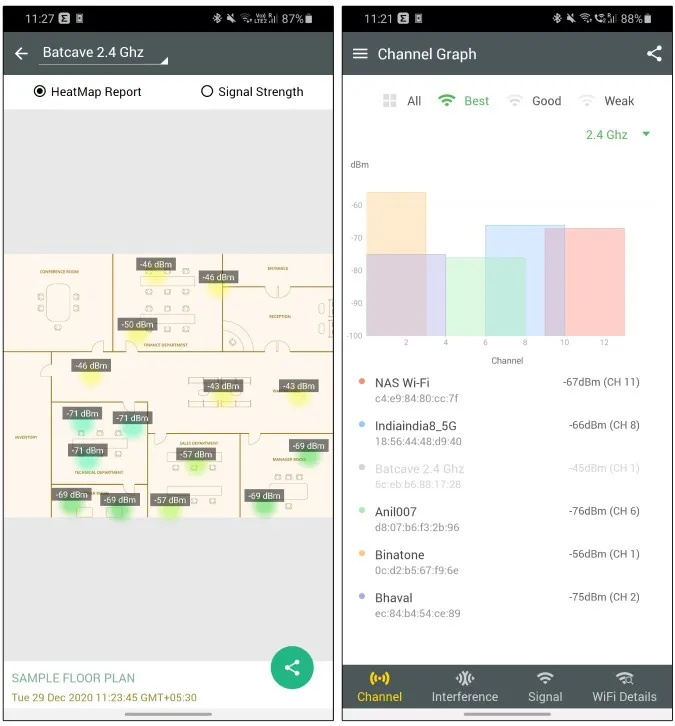
Funktionen:
- Schneller Wi-Fi-Analysator
- Möglichkeit, benutzerdefinierte Grundrisse zu laden
- Exportiert Wi-Fi-Heatmaps mit Signalstärke
- Exportierte Heatmap enthält ein Wasserzeichen
WiFi Analyzer und Surveyor für Android herunterladen
Wi-Fi Mapping App für Windows
Ekahau Site Survey
Ekahau Site Survey ist eine beliebte Wi-Fi Mapping App. Mit ihr können Sie Ihren eigenen Grundriss laden und das Wi-Fi-Signal im gesamten Raum analysieren. Die App hat keine eingebauten Grundrisse, so dass Sie Ihr eigenes, individuelles Grundrissbild laden müssen. Ekahau Site Survey verfügt über 2 Wi-Fi Kartierungsmodi: Stop-and-go und kontinuierliche Kartierung.
Bei der kontinuierlichen Kartierung können Sie einen Pfad innerhalb Ihres Grundrisses erstellen. Sie können anfangen, über den Pfad zu gehen, und es wird ein Signalstärkepfad erstellt. Als nächstes folgt der Stop-and-go-Modus, den ich meistens verwende. Sie können auf einen Punkt in Ihrem Grundriss klicken, sich dort niederlassen und Ekahau die Signalstärke ermitteln lassen. Auf diese Weise können Sie über die gesamte Etage gehen, Punkte erstellen und sich die Wi-Fi-Signalstärke ansehen.
Der einzige Nachteil von Ekahau ist, dass es sich um eine kostenpflichtige Wi-Fi-Mapping-App handelt. Sie können jedoch noch eine Testversion für 14 Tage erhalten. Mit der Testversion können Sie die Wi-Fi Heatmap nicht exportieren. Sie müssen also einen Screenshot machen. Um erweiterte Analysen, automatische Berichte, Exportberichte usw. zu erhalten, müssen Sie die Geschäftslizenz erwerben, die Sie etwa $7000 kosten würde.
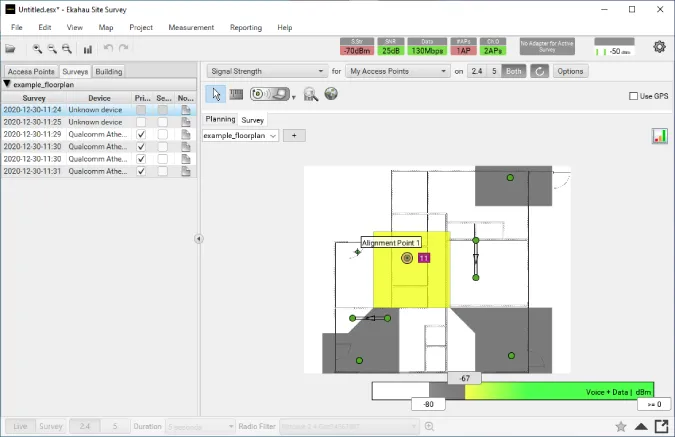
Funktionen:
- Option zum Hochladen Ihres eigenen Grundrisses
- Wi-Fi-Signalpegel in Echtzeit
- Fortgeschrittene Tools für die Kartierung von Etagen wie Maßstabsmessung, benutzerdefinierter Wi-Fi-Radius, usw.
Ekahau Site Survery 9.2 für Windows 10 herunterladen
Wi-Fi Mapping App für iOS
Leider gibt es keine kostenlose Wi-Fi Mapping App für iOS. Sie müssten eine Ping-Tester-App auf iOS herunterladen und die Ping-Werte an verschiedenen Ecken Ihrer Etage manuell testen. Das ist zwar nicht so intuitiv wie bei anderen Plattformen, aber in der Not tut es seinen Dienst.
Die beste App, um die Ping-Geschwindigkeit zu testen, ist Network Analyzer. Mein Favorit ist, dass Sie damit einen Server oder eine Domain Ihrer Wahl anpingen und die Ping-Antwortzeit berechnen können. Sobald Sie alle Ping-Dauern haben, können Sie manuell eine Heatmap erstellen. Sie müssen nur alle Ping-Werte notieren und die Punkte mit der Ping-Geschwindigkeit manuell auf einem Grundriss einzeichnen.
Network Analyzer für iOS herunterladen
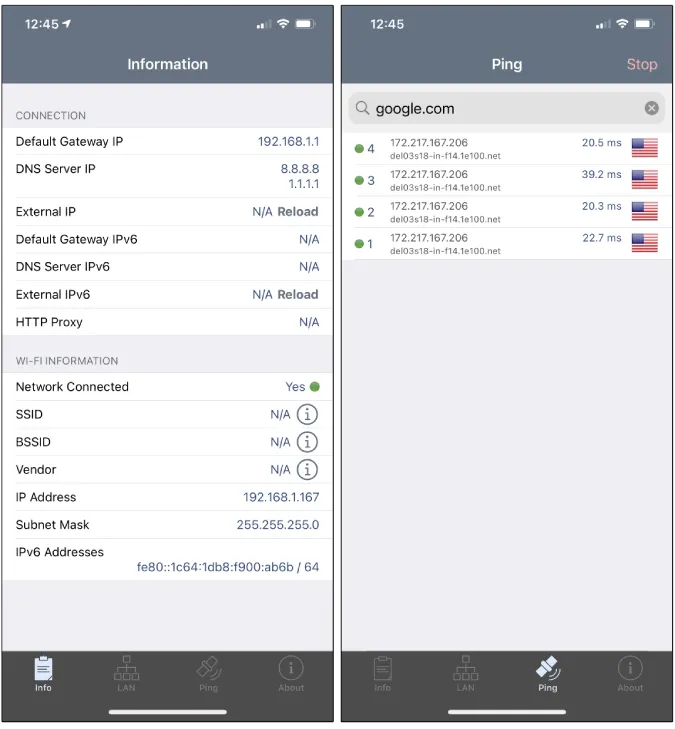
Wi-Fi Mapping App für macOS
Netspot
Ähnlich wie bei iOS ist die Auswahl an kostenlosen Wi-Fi Mapping Apps unter macOS begrenzt. Zum Glück haben wir Netspot. Netspot ist eine kostenlose App zur Analyse und Erkennung von Wi-Fi. Sie verfügt über eine Reihe von vorinstallierten Grundrissen, aus denen Sie auswählen können. Sie können auch Ihren Grundriss als jpeg oder png hochladen und Ihr Wi-Fi-Netzwerk kartieren.
Netspot arbeitet in 2 verschiedenen Modi: Discovery und Survey. Bei der Erkundung erhalten Sie eine Analyse der verschiedenen Wi-Fi-Netzwerke in Ihrer Umgebung. Netspot berücksichtigt auch Störgeräusche, die Ihr Wi-Fi-Netzwerk beeinträchtigen, und liefert ein summiertes Signal-Rausch-Verhältnis (SNL). Dies ist das effektive Signal, das Sie auf Ihrem Gerät empfangen. Mit dem Übersichtsmodus können Sie eine Wi-Fi-Heatmap erstellen. Sie können Punkte einzeichnen, um den Signalpegel an verschiedenen Stellen Ihres Hauses zu ermitteln.
Der einzige Nachteil von Netspot ist, dass der Erhebungsmodus nur für eine 7-tägige kostenlose Testphase verfügbar ist. Außerdem müssen Sie bei Netspot einen 7-Tage-Aktivierungscode für diesen Link anfordern.
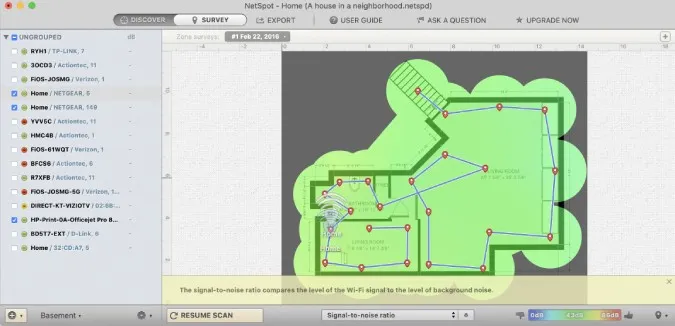
Funktionen:
- Analysieren Sie das Wi-Fi-Signal um Sie herum
- Eingebaute Grundriss- und Gebäudepläne für einen schnellen Überblick
- Vermessung im Modus Laden eines benutzerdefinierten Grundrisses und Plotten von Punkten
Netspot für macOS herunterladen
Abschließende Worte: Wi-Fi Mapping Apps
Wenn Sie eine schnelle Wi-Fi Heatmap erstellen möchten, ist Android die beste Option, vorausgesetzt, Sie haben Zugang zu einem solchen Gerät. Die Wi-Fi-Mapping-Optionen sind auf Android besser. Unter iOS müssten Sie viel manuelle Arbeit leisten. Unter Windows und macOS sind die meisten Apps lizenziert und kostenpflichtig. Die kostenlosen 7-Tage-Testversionen sind oben aufgeführt.
Lesen Sie auch: Wie Sie Leute von Ihrem Wi-Fi ausschließen